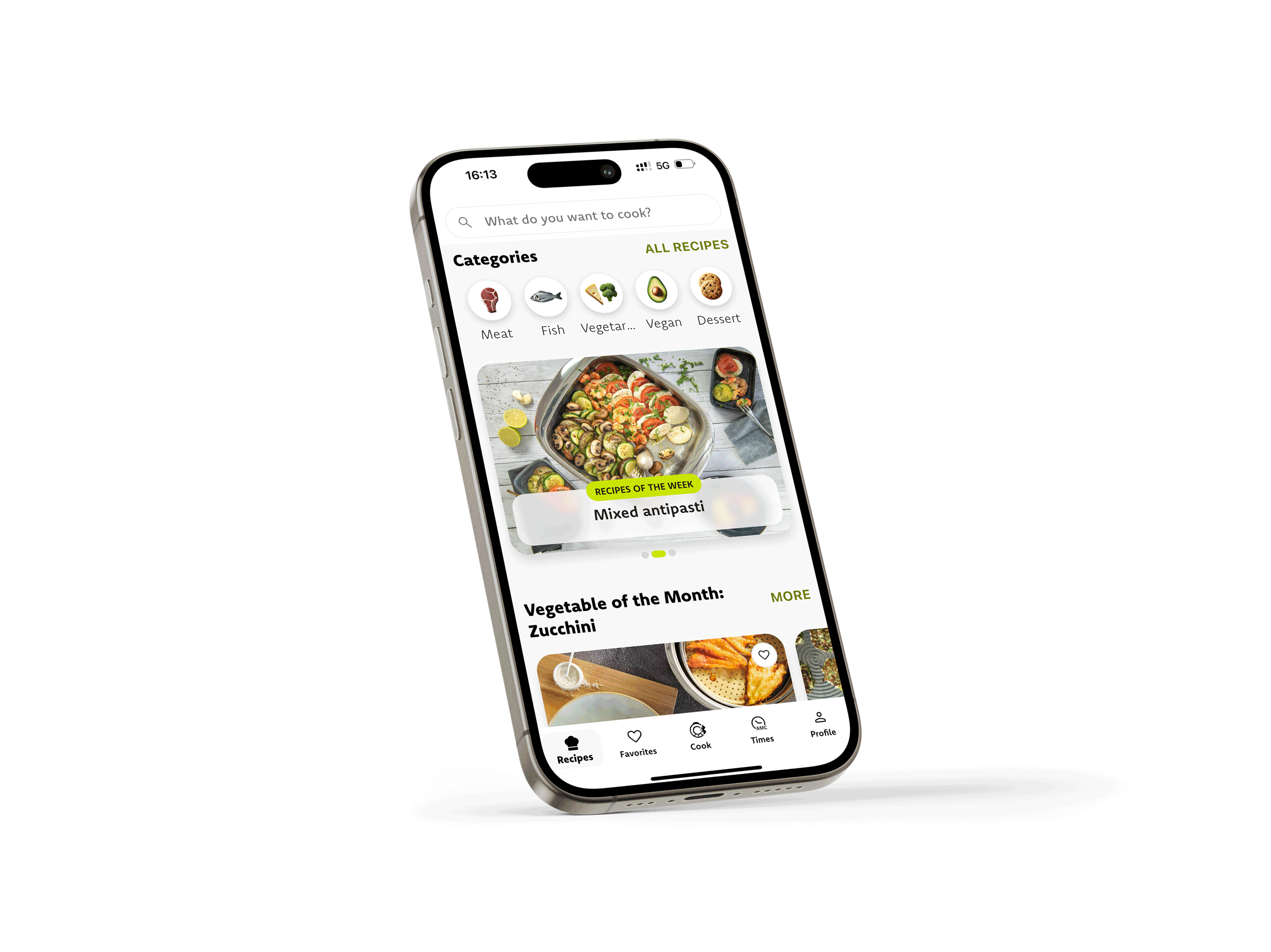Je vragen, snel en duidelijk beantwoord.
We hebben alles op onderwerp gesorteerd zodat je de antwoorden krijgt die je nodig hebt, wanneer je ze nodig hebt.
Instellingen en gebruik
Hoe kan ik de AMC Cook & Go-app updaten naar de nieuwste versie?
"Als automatische updates zijn ingeschakeld op je telefoon, wordt de app automatisch bijgewerkt wanneer er een nieuwe versie beschikbaar is.
Als je handmatige updates gebruikt, moet je de app rechtstreeks bijwerken via de App Store (iOS) of Google Play Store (Android)."
Hoe kan ik de taal in de AMC Cook & Go-app wijzigen?
"Je kunt de app instellen op elke ondersteunde taal.
Hoe het werkt:
1. Ga naar het tabblad ‘Profiel’ in de navigatiebalk.
2. Tik op ‘Regio en taal’.
3. Selecteer de taal van je voorkeur."
Hoe voorkom ik dat de AMC Cook & Go-app het scherm uitschakelt?
Je kunt je scherm altijd ingeschakeld houden door deze optie in je profielinstellingen in te schakelen.
Hoe het werkt:
1. Ga naar het tabblad ‘Profiel’ in de navigatiebalk.
2. Stel in het vak ‘Mijn instellingen’ de optie ‘Altijd weergeven’ in door de schakelaar om te zetten.
Kan ik de AMC Cook & Go-app offline gebruiken (zonder internetverbinding)?
Een internetverbinding (via wifi of mobiele data) is vereist om toegang te krijgen tot alle app-functies en recepten correct te kunnen bekijken.
Je kunt je Audiotherm echter in de offline modus verbinden via Bluetooth. Zorg ervoor dat je bent ingelogd terwijl je online bent voordat je offline gaat, aangezien inloggen een internetverbinding vereist.
Welke Audiotherm-modellen werken met de AMC Cook & Go-app?
De Audiotherm Smart (gelanceerd in maart 2021) is volledig compatibel met de AMC Cook & Go-app.
Als u een ouder Audiotherm-model gebruikt, neem dan contact op met jouw AMC-adviseur voor meer informatie over de beschikbare upgrade-opties. Je kunt ook een gratis privé-demonstratie en adviesgesprek boeken om de mogelijkheden te bekijken.
Let op: eerdere Audiotherm-modellen zijn niet compatibel met de AMC Cook & Go-app.
Hoe verbind ik de Audiotherm met de AMC Cook & Go-app?
De Audiotherm maakt via Bluetooth verbinding met jouw smartphone.
Zo werkt het:
1. Open de AMC Cook & Go-app.
2. Als de vereiste instellingen (bijv. Bluetooth, locatie) niet zijn ingeschakeld, geeft de app een melding. Schakel deze instellingen in.
3. Ga in de app naar het tabblad ‘Koken’ in de navigatiebalk.
4. Zet de Audiotherm aan. Na een moment verschijnt het app-logo op het display van de Audiotherm. De Audiotherm verschijnt dan als een nieuwe tegel in de app (er kan ook een venster voor het koppelen verschijnen).
Minimale vereiste: jouw smartphone moet Bluetooth Low Energy (BLE) versie 4.2 of hoger ondersteunen.
Hoe kan ik het geluid en het volume van mijn Audiotherm wijzigen?
Je kunt het geluid en het volume rechtstreeks aanpassen in de Audiotherm-instellingen in de AMC Cook & Go-app.
Zo werkt het:
1. Open de AMC Cook & Go-app.
2. Ga naar het tabblad ‘Koken’ in de navigatiebalk.
3. Zet de Audiotherm aan Deze verschijnt in de app als een nieuwe tegel.
4. Tik op het instellingenpictogram in de rechterbovenhoek van de Audiotherm-tegel en selecteer vervolgens opnieuw Instellingen.
5. Hier kun je het volume en geluid naar wens aanpassen.
Hoe kan ik de modus voor visueel gehandicapte gebruikers op mijn Audiotherm activeren?
De modus voor visueel gehandicapte gebruikers kan alleen via de AMC Cook & Go-app worden in- of uitgeschakeld.
Zo werkt het:
1. Open de AMC Cook & Go-app.
2. Ga naar het tabblad ‘Koken’ in de navigatiebalk.
3. Zet de Audiotherm aan. Deze verschijnt in de app als een nieuwe tegel.
4. Tik op het instellingenpictogram in de rechterbovenhoek van de Audiotherm-tegel en selecteer vervolgens opnieuw Instellingen.
5. In de Audiotherm-instellingen kun je de modus voor visueel gehandicapte gebruikers in- of uitschakelen.
Kan ik meerdere Audiotherms tegelijkertijd gebruiken met de AMC Cook & Go-app?
"Ja, je kunt meerdere Audiotherms verbinden met één AMC Cook & Go-app. Elke Audiotherm verschijnt als een aparte tegel in het tabblad ‘Koken’ van de navigatiebalk.
Let op: tijdens een stapsgewijs recept kan slechts één Audiotherm tegelijk worden bediend."
Kan ik meerdere Navigenios tegelijkertijd gebruiken met de AMC Cook & Go-app?
Ja, je kunt meerdere Navigenios tegelijkertijd verbinden met één AMC Cook & Go-app.
Hoe kan ik de startvertragingstijd instellen?
Je kunt de startvertragingstijd onder de bereidingstijd instellen. Als er geen vertraging is ingesteld, begint het bereidingsproces onmiddellijk (“Bereidingsproces begint: onmiddellijk”).
Om een vertraging in te stellen, klik je op “Onmiddellijk” en stel je de gewenste starttijd in.
Let op: De startvertraging kan worden ingesteld voor maximaal 9 uur en 59 minuten.
Hoe kan ik de Audiotherm-software updaten?
De Audiotherm Smart-software kan alleen worden bijgewerkt via de AMC Cook & Go-app.
Zo werkt het:
1. Open de AMC Cook & Go-app (zorg ervoor dat jouw smartphone toegang heeft tot internet).
2. Ga naar het tabblad ‘Cook’ in de navigatiebalk.
3. Zet de Audiotherm in. Deze verschijnt als een nieuwe tegel in de app. Als er een nieuwe update beschikbaar is, verschijnt er een rode melding.
4. Tik op ‘Update beschikbaar’.
5. Tik op ‘Update installeren’.
6. De update wordt automatisch geïnstalleerd.
Let op: alleen de Audiotherm Smart (vanaf maart 2021) kan software-updates ontvangen. Eerdere modellen kunnen niet worden geüpdatet.
Hoe kan ik de software van mijn Navigenio updaten?
"De Navigenio Wi-Fi-software kan alleen worden bijgewerkt via de AMC Cook & Go-app.
Zo werkt het:
1. Open de AMC Cook & Go-app (zorg ervoor dat jouw smartphone toegang heeft tot internet).
2. Ga naar het tabblad ‘Cook’ in de navigatiebalk.
3. Zet de Audiotherm aan. Deze verschijnt als een nieuwe tegel in de app.
4. Draai de Navigenio met de knop naar ‘A’.
5. De Navigenio verschijnt in de tegel. Als er een nieuwe update beschikbaar is, verschijnt er een rode melding.
6. Tik op ‘Update beschikbaar’.
7. Tik op ‘Update installeren’.
8. De update wordt automatisch geïnstalleerd."
AMC ID Inloggen
Hoe kan ik mijn AMC ID-e-mailadres wijzigen?
Momenteel is het niet mogelijk om jouw AMC ID-e-mailadres te wijzigen.
Hoe kan ik mijn wachtwoord opnieuw instellen?
Het resetten van wachtwoorden is momenteel alleen mogelijk via de knop ‘Wachtwoord vergeten?’ tijdens het inlogproces. Met deze functie kun je een nieuw wachtwoord instellen.
Ik heb een nieuw wachtwoord ingesteld, maar kan nog steeds niet inloggen met mijn AMC-ID. Wat kan ik doen?
Soms slaan webbrowsers (bijvoorbeeld Firefox, Chrome, Safari) gegevens van websites op om ze sneller te kunnen laden. Dit kan soms problemen bij het inloggen veroorzaken.
Oplossing: Wis je browsergegevens, met name cookies. Je kunt online zoeken naar instructies die specifiek zijn voor de browser die je gebruikt.
Waarom krijg ik de melding ‘gebruikersnaam of wachtwoord is ongeldig’ wanneer ik probeer in te loggen?
Dit kan gebeuren als:
- Je het verkeerde wachtwoord hebt ingevoerd, of
- Er geen account is geregistreerd met het e-mailadres dat je hebt ingevoerd.
Controleer of jouw e-mailadres en wachtwoord goed zijn, of maak indien nodig een nieuw account aan.
Ik krijg een foutmelding wanneer ik probeer in te loggen op de Cook & Go-app. Wat kan ik doen?
Probeer de volgende oplossing:
1. Sluit de Cook & Go-app.
2. Open de internetbrowser op jouw apparaat.
3. Wis alle browsergegevens, inclusief cache en cookies.
4. Open de Cook & Go-app en probeer opnieuw in te loggen.
Hoe kan ik mijn AMC ID-account verwijderen?
Het AMC ID-account kan rechtstreeks in de Cook & Go-app worden verwijderd.
Hoe doe je dat:
1. Ga naar het tabblad “Profiel” in de navigatiebalk.
2. Klik op “AMC ID-account bewerken”.
3. Selecteer “Mijn AMC ID-account verwijderen”.
Abonnementen en betalingen
Kan ik de AMC Cook & Go-app gebruiken zonder abonnement?
De AMC Cook & Go-app biedt een gratis versie met de volgende functionaliteiten:
- Audiotherm-verbinding
- 40 AMC-recepten met stapsgewijze handleidingen
- 1 gratis receptenverzameling
- favorieten voor gratis recepten
- profielbeheer
Hoe kan ik betalen voor het AMC Cook & Go-abonnement?
Betalingen voor het Cook & Go-abonnement worden afgehandeld via jouw app store (Apple App Store of Google Play Store). Je moet een geldige betaalmethode hebben opgeslagen in je app store-account. Alle betaalmethoden die door de app store worden ondersteund, worden geaccepteerd.
Moet ik mijn debet-/creditcardnummer opgeven om gebruik te kunnen maken van de gratis proefperiode?
Ja. Om de gratis proefperiode te activeren, moet je een abonnement aanschaffen. Hiervoor moet je een geldige betaalmethode hebben opgeslagen in uw app store-account.
Wat is uw opzegtermijn?
Als er problemen zijn met jouw betaalmethode (bijvoorbeeld een verlopen creditcard) en jouw abonnement niet kan worden verlengd, krijg je een uitstelperiode van 3 dagen. Gedurende deze periode heb je nog steeds toegang tot de Cook & Go-app en alle functies ervan. Na 3 dagen wordt de toegang geblokkeerd totdat de betaling is geregeld.
Hoe kan ik mijn abonnement opzeggen?
Abonnementen kunnen rechtstreeks worden beheerd via het tabblad Profiel in de AMC Cook & Go-app.
Zo werkt het:
1. Ga naar het tabblad ‘Profiel’ in de navigatiebalk. Je huidige abonnement wordt weergegeven in het vakje ‘Mijn abonnement’.
2. Tik op ‘Abonnement beheren’ om je app store te openen, waar je je abonnement kunt wijzigen.
Waar kan ik mijn abonnement beheren?
Abonnementen kunnen rechtstreeks vanuit het profiel in de AMC Cook & Go-app worden beheerd.
Hoe het werkt:
1. Ga naar het tabblad ‘Profiel’ in de navigatiebalk. Je huidige abonnement wordt weergegeven in het vakje ‘Mijn abonnement’.
2. Tik op ‘Premium aanschaffen’ om een abonnement te kopen of op ‘Abonnement beheren’ om je app store te openen en je abonnement aan te passen.
Kan ik de AMC Cook & Go-app delen met andere leden van mijn gezin?
Ja, de AMC Cook & Go-app ondersteunt het delen met familie.
Raadpleeg voor installatie-instructies de ondersteuningspagina's van uw respectievelijke app store:
Apple App Store:
Ga naar: https://support.apple.com/
Zoek naar: “family sharing set-up”
Google Play Store:
Ga naar: https://support.google.com/
Zoek naar: “family sharing”
Ik ben AMC-consultant, maar heb geen gratis abonnement op de premiumversie van de AMC Cook & Go-app. Hoe kan ik er een krijgen?
Alle actieve AMC-consultants kunnen profiteren van een gratis abonnement op de premiumversie van de AMC Cook & Go-app.
Als je nog geen abonnement hebt, neem dan contact op met jouw lokale AMC-kantoor en geef uw e-mailadres door. Zodra dit is toegevoegd aan de AMC-database, kun je de app gratis gebruiken.
* Nederlandse AMC-consultants krijgen een bedrijfs-e-mailadres “@sales.amc.info”. Het gratis abonnement is alleen geldig als u zich met dit e-mailadres abonneert. ( ? )
AMC Kooktijden
Hoe kan ik vooraf bepaalde kookprogramma's uit de AMC-kooktijden programmeren?
Vooraf gedefinieerde kookprogramma's zijn beschikbaar in het gedeelte AMC-kooktijden.
Optie 1: via het tabblad ‘Koken’
1. Start de AMC Cook & Go-app.
2. Ga naar het tabblad ‘Koken’ in de navigatiebalk.
3. Zet de Audiotherm aan – deze verschijnt als een nieuwe tegel in de app.
4. Tik op de tegel Audiotherm.
5. Tik op het pictogram AMC-kooktijden in de rechterbovenhoek.
6. Selecteer een kooktijd en start deze door op ‘Nu koken’ te tikken.
Optie 2: Via het tabblad ‘AMC-tijden’
1. Ga naar het gedeelte ‘AMC-tijden’ in de navigatiebalk.
2. Daar vind je alle vooraf ingestelde kookprogramma's, geordend per categorie.
Hoe kan ik mijn kookprogramma met de kooktijd opslaan?
Je kunt een aangepast kookprogramma opslaan als een combinatie van het kookprogramma en de kooktijd.
Zo werkt het:
1. Ga naar het tabblad ‘Koken’ in de navigatiebalk.
2. Zet de Audiotherm aan. Deze verschijnt als een nieuwe tegel in de app.
3. Tik op de Audiotherm-tegel.
4. Selecteer het gewenste kookprogramma (bijv. wortelen) en de kooktijd (bijv. 4 minuten).
5. Klik op ‘Opslaan als favoriet’.
6. Voer een naam in voor je programma (bijv. ‘gestoomde wortelen’).
7. Klik op ‘Opslaan’.
Jouw opgeslagen programma vind je onder ‘Favorieten’ in het gedeelte AMC-kooktijden.
Waar kan ik mijn opgeslagen kookprogramma's vinden?
Jouw opgeslagen kookprogramma's zijn beschikbaar in het gedeelte AMC-kooktijden.
Zo werkt het:
1. Ga naar het tabblad ‘AMC-tijden’ in de navigatiebalk.
2. Tik op ‘Favorieten’.
3. Als de Audiotherm is aangesloten, kun je jouw favoriete programma direct op het apparaat starten door op ‘Nu koken’ te tikken.
Recepten
Ik wil mijn gewenste aantal porties aanpassen. Hoe kan ik dat doen?
Je kunt jouw gewenste aantal porties instellen voor alle recepten waarvoor dat mogelijk is.
Hoe doe je dat?
1. Ga naar het tabblad ‘Profiel’ in de navigatiebalk.
2. Pas in het vak ‘Mijn instellingen’ het aantal porties per recept aan.
Opmerking: niet alle recepten zijn geschikt voor alle portiegroottes. Het kan zijn dat voor sommige recepten het door jou gekozen aantal porties niet beschikbaar is.
Ik wil een recept als favoriet markeren. Hoe kan ik dat doen?
Je kunt elk recept als favoriet markeren.
Hoe het werkt:
1. Tik op het hartje op de recepttegel of in het geopende recept. Het hartje wordt gevuld zodra het recept aan je favorieten is toegevoegd.
2. Als je al gepersonaliseerde favorietenlijsten hebt gemaakt, tik je op ‘Wijzigen’ in het pop-upvenster onderaan het scherm om het recept naar je favoriete lijst te verplaatsen.
Opmerking: in de gratis versie van de app is deze functie alleen beschikbaar voor de 40 gratis recepten.
Ik heb favorieten in verschillende talen op hetzelfde account opgeslagen. Waarom kan ik niet al mijn opgeslagen recepten zien?
Je kunt alleen opgeslagen recepten bekijken die beschikbaar zijn in de momenteel geselecteerde taal. Om de ontbrekende favorieten te zien, wijzig je de taal van de app naar de taal waarin de recepten zijn opgeslagen.
Waarom moet ik soms de timer op de Audiotherm instellen voordat ik de Secuquick kan openen?
Door de timer op de Audiotherm in te stellen, laat de Secuquick langzaam druk ontsnappen, zodat je deze daarna veilig kunt openen.
Een alternatieve manier om de Secuquick drukloos te maken, is onder koud stromend water te houden. Voor sommige recepten wordt echter aanbevolen om de op de Audiotherm aangegeven tijd af te wachten, omdat dit ervoor zorgt dat het kookproces volledig is voltooid.
Hoe kan ik mijn eigen recepten toevoegen aan de AMC Cook & Go-app?
De mogelijkheid om eigen recepten aan te maken in de AMC Cook & Go-app is momenteel niet beschikbaar.
Hoe kan ik de ingrediënten naar een boodschappenlijstje exporteren?
Momenteel is het niet mogelijk om een boodschappenlijstje aan te maken in de AMC Cook & Go-app.
Stap-voor-stap recepten
Hoe kan ik een recept met stap-voor-stap instructies bereiden?
Stap-voor-stap recepten zijn gemakkelijk te vinden: ze staan vermeld in het gedeelte ‘Stapsgewijze recepten’ op het startscherm, kunnen worden gevonden met het filter ‘Stapsgewijs’ en zijn gemarkeerd met een ‘stapsgewijs’-tag in de rechterbenedenhoek van de receptfoto.
Hoe het werkt:
1. Open een stapsgewijs recept.
2. Tik op ‘Stap voor stap koken’ om de begeleide kookmodus te starten.
Kan ik meerdere recepten tegelijkertijd bereiden?
Nee. Momenteel kun je met de AMC Cook & Go-app slechts één stap-voor-stap recept tegelijk bereiden.
Kan ik meer dan één Audiotherm gebruiken in een stap-voor-stap recept?
De stap-voor-stap recepten zijn ontworpen om met één Audiotherm tegelijk te worden bereid. Je kunt echter makkelijk meerdere Audiotherms tegelijk programmeren en controleren in het tabblad ‘Koken’ op de navigatiebalk.
Waarom schakelt de Audiotherm uit nadat ik een stap-voor-stap recept heb gesloten?
De Audiotherm is zo geprogrammeerd dat deze automatisch uitschakelt zodra je een stap-voor-stap recept hebt voltooid en op “Ga naar startpagina” klikt.
Hoe lang duurt het om te koken met de instelling “P”?
Het kookprogramma “P” is het snelste kookprogramma van AMC, het duurt slechts 20 seconden. We raden je aan in de buurt te blijven, want je kunt vrijwel meteen verdergaan met je recept.
Hoe kan ik gecontroleerd koken met de Navigenio in “A” inschakelen?
Of gecontroleerd koken beschikbaar is, hangt af van het recept:
- Bij de meeste recepten kun je aan het begin van het recept kiezen of je op een gecontroleerde manier wilt koken of niet.
- Bij sommige recepten is gecontroleerd koken niet beschikbaar of is het de enige optie.
Hoe het werkt:
1. Open een stap-voor-stap recept.
2. Tik op ‘Kook stap-voor-stap’.
3. Selecteer ‘Navigenio gebruiken’.
Ik kook in de gecontroleerde modus met de Navigenio in “A”. Hoe kan ik ervoor zorgen dat de Navigenio goed is aangesloten op de Audiotherm?
Om ervoor te zorgen dat de Navigenio en de Audiotherm goed zijn aangesloten, heb je twee methodes, afhankelijk van welk Navigenio-model je gebruikt.
Voor oude Navigenio-modellen (C8XXX) – op het glaskeramische oppervlak staat ‘AUTOMATIC COOKING’ gedrukt:
- C8000
- C8050
- C8100
- C8100 V2
Navigenio moet op «A» worden gezet. Als het bedrijfsmodusdisplay/controlerenlampje van de Navigenio blauw knippert zodra een Audiotherm met een kookprogramma op de Visiotherm wordt geplaatst, zijn de twee apparaten goed aangesloten.
Voor het nieuwe Navigenio-model (C0020) – op het glaskeramische oppervlak staat ‘SMART COOKING’ gedrukt:
Navigenio moet op «A» worden gezet. Als het bedieningslampje van de Navigenio blauw knippert zodra een Audiotherm wordt ingeschakeld, zijn de twee apparaten correct met elkaar verbonden. Let op: als er meerdere Audiotherm-apparaten in de buurt zijn en zijn ingeschakeld, kan de Navigenio verbinding maken met het verkeerde apparaat. Zorg ervoor dat alle Audiotherm-apparaten die u niet gebruikt, zijn uitgeschakeld.
Beveiliging en gegevensprivacy
Welke app-machtigingen heeft de AMC Cook & Go-app nodig?
Android-smartphones (bijv. Samsung, Huawei, Xiaomi, Google):
- Locatietoegang is vereist. Op sommige Android-versies moet ook de locatie zijn ingeschakeld tijdens het gebruik van de app, zodat Bluetooth Low Energy (BLE) kan werken.
- Meldingen moeten zijn ingeschakeld om pushmeldingen te kunnen ontvangen tijdens het koken.
- Internettoegang (wifi of mobiele data) is vereist voor het inloggen met AMC ID.
Apple-smartphones (iPhone):
- Bluetooth-toegang en achtergrondupdates moeten zijn ingeschakeld om de app te laten werken.
- Meldingen moeten zijn ingeschakeld om pushmeldingen te ontvangen tijdens het koken.
- Internettoegang (wifi of mobiele data) is vereist voor het inloggen met AMC ID.
Waarom heeft de AMC Cook & Go-app locatie- en locatie-toestemming nodig op Android-telefoons?
De AMC Cook & Go-app maakt gebruik van Bluetooth Low Energy (BLE) om verbinding te maken met de Audiotherm.
Op Android 6 en hoger vereist BLE dat:
- Locatie is ingeschakeld, en
- Locatietoegang is verleend aan de app.
Als deze niet zijn ingeschakeld, kan de app de Audiotherm niet detecteren of ermee communiceren.
Dit is een systeemvereiste van Android en niet specifiek voor de Cook & Go-app. De app registreert of gebruikt uw locatiegegevens niet.
Wat gebeurt er met mijn persoonlijke gegevens?
Jouw persoonlijke gegevens zijn niet openbaar zichtbaar. Meer gedetailleerde informatie over de gebruikte gegevens vind je in ons privacybeleid. (https://id.amc.info/privacy-policy)
Kan iemand anders (bijvoorbeeld mijn buurman) op afstand toegang krijgen tot mijn Audiotherm en deze bedienen?
Nee. Wanneer je jouw Audiotherm Smart voor het eerst verbindt met de AMC Cook & Go-app, moet je de verbinding autoriseren (koppelen). Daarna wordt de verbinding versleuteld en kan geen enkele andere app-gebruiker toegang krijgen tot jouw Audiotherm of deze bedienen.
Problemen en probleemoplossing
Problemen met app-versie 2.7.2 of ouder?
AMC Cook & Go-app versies 2.7.2 en ouder zijn verouderd en worden niet langer ondersteund.
Als je problemen ondervindt, werk dan bij naar de nieuwste versie (4.0.0 of hoger) via de Apple App Store of Google Play Store.
Ik heb Bluetooth geactiveerd, maar de Audiotherm maakt geen verbinding. Wat kan ik doen?
Er zijn verschillende mogelijke redenen waarom jouw Audiotherm geen verbinding kan maken met de AMC Cook & Go-app. Probeer de volgende stappen:
1. Zorg ervoor dat je de nieuwste app-versie hebt geïnstalleerd vanuit de App Store of Google Play Store.
2. Controleer of de app bepaalde instellingen vereist (bijv. Bluetooth, locatie) en zorg ervoor dat deze zijn ingeschakeld.
3. Controleer of de app “zoekt naar Audiotherm”. Nadat de eerste Audiotherm is verbonden, wordt de zoekopdracht op de achtergrond uitgevoerd. Als je een tweede Audiotherm inschakelt, wordt deze automatisch als een andere tegel verbonden.
4. Sluit de AMC Cook & Go-app en open deze opnieuw.
5. Als de verbinding eerder wel werkte, maar nu niet meer, ga dan naar de Bluetooth-instellingen van jouw smartphone en verwijder alle apparaten met de naam ‘AMC Audio’.
6. Schakel de energiebesparingsmodus of soortgelijke functies uit, omdat deze de verbinding kunnen blokkeren.
7. Start je smartphone opnieuw op en open de app opnieuw.
8. Als geen van bovenstaande oplossingen werkt, verwijder dan de app en installeer de nieuwste versie opnieuw vanuit de app store.
Wat is het bereik van Bluetooth?
De AMC Cook & Go-app maakt gebruik van Bluetooth Low Energy (BLE 4.2), dat is ontworpen voor communicatie over korte afstanden.
- Typisch bereik binnen een gebouw: minder dan 10 meter.
- Factoren die het bereik kunnen verminderen:
- Andere Bluetooth- of draadloze apparaten (bijv. smartphones, routers)
- Gebouwstructuur (bijv. muren)
- Grote meubels (bijv. kasten)
In sommige gevallen kan het effectieve bereik worden teruggebracht tot slechts enkele meters.
Ik ontvang geen meldingen (pushmeldingen). Wat kan ik doen?
Zorg ervoor dat meldingen voor de AMC Cook & Go-app zijn ingeschakeld in de instellingen van je smartphone. Ga naar de app-instellingen van je apparaat en controleer of meldingen voor de Cook & Go-app zijn ingeschakeld.
Waarom komen pushberichten pas op mijn smartphone binnen nadat ik deze heb ontgrendeld?
Dit probleem wordt veroorzaakt door de instellingen van jouw smartphone (bijvoorbeeld batterijoptimalisatie) en niet door de AMC Cook & Go-app.
Om de levering van pushmeldingen te verbeteren, controleer je de volgende opties en instellingen op uw smartphone:
1. Schakel de modus ‘Niet storen’ uit.
2. Zorg ervoor dat meldingen voor de AMC Cook & Go-app zijn toegestaan in de app-instellingen van uw smartphone.
3. Sta achtergrondactiviteit voor de app toe en zorg ervoor dat batterijoptimalisatie is uitgeschakeld.
4. Sta achtergrondgegevensgebruik voor de app toe.
5. Schakel de energiebesparingsmodus uit.
6. Zorg ervoor dat in jouw wifi-instellingen wifi verbonden blijft in de stand-bymodus.
7. Afhankelijk van de fabrikant, het model en de OS-versie van uw telefoon kunnen ook andere functies van invloed zijn op pushmeldingen (bijv. adaptieve meldingen, meldingen bij ophalen, digitaal welzijn).
Opmerking: de exacte namen van deze instellingen variëren afhankelijk van uw apparaat en zijn mogelijk niet op alle smartphones beschikbaar.
Ik heb een Huawei/Xiaomi-smartphone zonder Google Play Store en kan de AMC Cook & Go-app niet installeren. Wat kan ik doen?
Momenteel is de AMC Cook & Go-app voor Android alleen beschikbaar in de Google Play Store.
Als jouw apparaat Google Play niet ondersteunt, zijn er alternatieve manieren om de app te installeren. Zoek online naar instructies. Houd er echter rekening mee dat we de volledige functionaliteit niet kunnen garanderen als de app op deze manier wordt geïnstalleerd.